Ejr. Excel Avanzado
Mostrar la pestaña Desarrollador. Segun version de Office.
La pestaña Programador no se muestra de forma predeterminada, pero puede agregarla a la cinta de opciones.- En la pestaña Archivo, vaya a Opciones> Personalizar cinta de opciones.
- En Personalizar la cinta de opciones y Pestañas principales, active la casilla Programador.
- Escribir macros.
- Ejecutar macros previamente grabadas.
- Usar comandos XML.
- Usar controles ActiveX.
- Crear aplicaciones para usar con programas de Microsoft Office.
- Usar controles de formularios en Microsoft Excel.
- Trabajar con ShapeSheet en Microsoft Visio.
- Crear nuevas formas y galerías de símbolos en Microsoft Visio.
Controles de Formulario.
Los formularios en Excel son un método para ingresar datos a nuestras hojas y son de mucha utilidad porque nos ayudan a evitar errores en la captura de información.
- Indice: La función INDICE devuelve un valor o la referencia a un valor desde una tabla o rango.
Macros.
En el grupo Código en la pestaña Programador, haga clic en Grabar macro.
De manera opcional, escriba un nombre para la macro en el cuadro Nombre de la macro, especifique una tecla de método abreviado en el cuadro Tecla de método abreviado, y una descripción en el cuadro Descripción. A continuación, haga clic en Aceptar para comenzar a grabar.
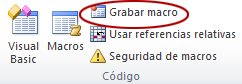
Realice las acciones que desee automatizar, como escribir texto repetitivo o completar hacia abajo una columna de datos.
En la pestaña Programador, haga clic en Detener grabación.
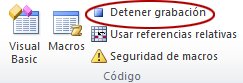
Como crear una base de datos en Excel con formulario
Lecciòn 1: Botones personalizados y programación.
- Crear la interfaz del formulario.
- Crear la base de datos.
- Buscar los iconos a insertar.
- Crear la validacion de datos.
- Grabar las macros.
- Probar




Comentarios
Publicar un comentario